Win10系统笔记本电脑电池充不进电的原因及其解决方法教程[多图]
教程之家
操作系统
Win10系统笔记本电脑连接电源后,有用户发现无法给电脑电池充电,这是怎么回事?Win10系统电脑电池无法充电该如何解决?请看下文具体介绍。
查看是否禁用了充电功能

笔记本在电池选项里有一个“禁止充电”的功能,这个功能下面适配器直接给笔记本供电而不给电池充电,在这种情况下是充不进电的。建议检查一下电池选项,看看是否禁用了笔记本的充电功能,当然win10系统略有不同。
检查一下充电器是否是原装

有的电脑如果充电器不是原装的状况下给电脑充电,有时候会出现电脑显示链接充不上电的情况,如果出现这种情况建议使用原装充电器给电脑充电,没有的购买也可以啊。
电池显示计划

在电池选项中,点击显示计划中电脑使用的显示计划,如下图,点击更改高级电源设置,查看电源是否使用,当然有的电脑有个保养电脑的显示计划,选择这个计划也会出现电源已连接不充电的情况。
查看电脑电量

如果电脑电量处在百分之90~百分之百的区间上,为了保养电池,电脑有时会出现连接电源不充电的情况。
接触不良和电池损坏

电池是有充电次数和使用寿命的,超过使用寿命和充电次数的电池,当然会出现链接和充不上电的情况了。有时电脑的充电接口可能出现松动的情况,导致不能连接电池端口。
充电器和电池松动
充电器损坏也会造成造成电源连接充不上电的情况,换个同品牌的充电器试试,如果是充电器的原因,换一个吧。有可能电池没安装或者是电池松动,与电脑接口不能连接等情况,松动的话重新安装一下就好了。
Win10系统常见问题解答:
Win10系统无法关机怎么办 关机后又自动重启的解决方法
Win10系统禁止应用程序在后台运行的方法
Win10系统磁盘占用率过高怎么办 硬盘占用百分百的解决方法
![笔记本安装win7系统步骤[多图]](https://img.jiaochengzhijia.com/uploadfile/2023/0330/20230330024507811.png@crop@160x90.png)
![如何给电脑重装系统win7[多图]](https://img.jiaochengzhijia.com/uploadfile/2023/0329/20230329223506146.png@crop@160x90.png)

![u盘安装win7系统教程图解[多图]](https://img.jiaochengzhijia.com/uploadfile/2023/0322/20230322061558376.png@crop@160x90.png)
![win7在线重装系统教程[多图]](https://img.jiaochengzhijia.com/uploadfile/2023/0322/20230322010628891.png@crop@160x90.png)
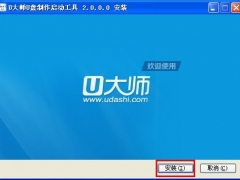
![win10电脑玩剑网出现重启如何解决[多图]](https://img.jiaochengzhijia.com/uploads/allimg/200503/1130096449-0-lp.jpg@crop@240x180.jpg)
![windows11怎么将应用添加到主屏幕 win11将应用添加到主屏幕方法[多图]](https://img.jiaochengzhijia.com/uploadfile/2021/0811/20210811140358860.jpg@crop@240x180.jpg)
![win11系统语言修改不了怎么办 win11系统语言修改不了解决方法[多图]](https://img.jiaochengzhijia.com/uploadfile/2021/1022/20211022041439916.jpg@crop@240x180.jpg)